Как обновить кодеки на телевизоре самсунг
Содержание
- Решение проблемы с воспроизведением некоторых MKV (подключение аудио-кодека DTS)
- 10 комментариев:
- Как понять, что нужно обновить прошивку
- Что нужно, чтобы обновить телевизор
- Как узнать правильную версию прошивки?
- Действия по установке ПО на телевизоре Samsung
- Что делать, если «слетела» прошивка?
- Проблемы и их решения
- Что потребуется для обновления
- Как понять, что вышла новая прошивка
- Как обновить прошивку
Инструкции для чайников о том, как сделать апгрейд своего телевизора Samsung
Решение проблемы с воспроизведением некоторых MKV (подключение аудио-кодека DTS)

При попытке посмотреть такой MKV-фильм в медиаплеере телевизора Samsung B-серии в лучшем случае вы увидите лишь одну картинку без звука, в худшем — на черном экране вашего телевизора появится сообщение о том, что данный формат видео не поддерживается. Как быть в этом случае?
Альтернативным решением проблемы может быть предварительное перекодирование фильма на компьютере в другой формат, "понятный" вашему телевизору, с помощью какого-нибудь конвертера (например, Xilisoft Video Converter или его программного двойника ImTOO Video Converter). Но это процедура при большом размере фильма в несколько гигабайт занимает определенное время даже на мощном процессоре, не говоря уже о том, что это не совсем удобно. К счастью, с появлением очередного модуля-приложения SamyGO DCA для телевизоров Samsung, проблема ранее не поддерживаемых ТВ медиа-плеером кодеков решается в два счета.
Скачать архив с приложением SamyGO DCA можно здесь. Если ссылка не работает, то перейдите на страницу приложений SamyGO и скачайте оттуда последнюю версию DCA module. В данной инструкции приводится пример установки DCA-модуля версии 0.3 в телевизор B-серии с интерфейсом условного доступа СI.


Правильно запускать модуль DCA нужно в следующей последовательности:
- Вы пробуете воспроизвести фильм (например, в формате MKV) в медиа-плеере телевизора, но он воспроизводится без звука или пишет, что данный формат не поддерживается.
- Выключаем телевизор (красная кнопка POWER на пульте), затем заново его включаем.
- Идем в раздел библиотеки Игра и запускаем там DCA-модуль.
- И только после этого идем в медиа-плеер и открываем для просмотра наш фильм, который теперь должен воспроизводиться без проблем.
Если в этой последовательности пропустить 2-й шаг, то при запуске DCA-модуля телевизор может зависнуть и его все равно придется выключить, или же приложение запуститься, но результата никакого не будет. Надеемся, в последующих версиях DCA-модуля этот недочет будет устранен.
Также, после запуска DCA-модуля, функция записи каналов PVR может быть недоступна до следующего включения телевизора.
Наконец, весьма вероятно, что для каждого следующего фильма, содержащего звуковую дорожку в формате DTS, нужно заново запускать DCA-модуль (то есть, два фильма подряд со звуком в формате DTS посмотреть без перезапуска DCA-модуля вряд ли получится).
10 комментариев:

Благодарю, вот только у меня вопрос: Все-ли большие (более 100 см диагональ) ЖК (или плазменные, короче Х*йЗнает)телевизоры можно програмировать так? И что такое "HTML-теги" типа 23 апреля 2011 г., 05:19

Модернизировал ТВ без проблем. Всё по порядку. Сейчас при просмотре фильмов с флэшки некоторые файлы MKV не показывает. Пишет: не поддерживает формат видео (что то в этом роде). Подскажите, в чем разница?

Спасибо! все сделала по инструкции. один из трех фильмов пошел со звуком, а два остальных выключают телек на стажии загрузки. Что делать.

Вот ссылка еще на один способ решения данной проблемы. Для моего Samsung UE32ES6100 подошло. http://rutracker.org/forum/viewtopic.php?t=3108920
обрый день. Может быть ВЫ поможете.
Суть проблемы в следующем:
Купил цифровую телевизионную приставку ORIEL 820 для просмотра цифры, проигрывания файлов через
USB 2.0 в HD качестве. Каналы ловит хорошо-без проблем поймала 8шт. + 3 радио. У производителя, среди прочего заявлена поддержка MKV, но проигрываются фильмы с жесткого диска или флешки без звука.
Подключал к LCD "Samsung" через HDMI, пробовал через SCART и аналоговый выход, ничего не помогло. Хотя, если втыкаешь напрямую флешку в телевизор, то звук есть. В фирме производителе сказали, что дословно "приставка не поддерживает DTS на аппаратном уровне".Думаю в прошивке не хватает нужного кодека.
Вопрос: Как можно решить данную проблему или подскажите в какую сторону копать?(как вставить кодек в прошивку)
Стоит прошивка 820_V1_01_08_2012.bin.(https://skydrive.live.com/redir?res >Заранее спасибо.

при просмотре фильмов с флэшки некоторые файлы MKV не показывает. Пишет: не поддерживает формат видео (что то в этом роде). Подскажите как решить эту проблему Телевизор самсунг UE46ES7500

Добрый день. Прошу прощения за беспокойство и повторы.
Какое это великое счастье — ЖИТЬ,
Существовать в мире, дышать, видеть небо, воду, солнце! (И. Бунин)
Вот проблема. ВАШЕ мнение и как быть?
РИСК собою — дело личное, РИСК Термоядерного ИСПЕПЕЛЕНИЯ Землян — ПРЕСТУПЛЕНИЕ.
"Некому будет судить", — это чудовищный ЦИНИЗМ отца атомной бомбы Оппенгеймера,
признание им ГИБЕЛИ всех ЛЮДЕЙ от ЯДЕРНОГО маразма, под стать и его ПАЛАЧЕСКИЙ
морализм: "Я — СМЕРТЬ, великий разрушитель МИРОВ, несущий ГИБЕЛЬ всему ЖИВОМУ".
Не атом, УЖАСЕН наш пофигизм: ЖЕРТВЫ Хиросимы, Нагасаки, АЭС Чернобыля, Японии.
Вот и ФАТАЛЬНО безответственные ОТЦЫ Большого Взрыва рискуют КРЕМАЦИЕЙ Планеты.
Любой взрыв — СТИХИЯ. Цена СТИХИИ Большого Взрыва — термоядерный ХОЛОКОСТ МИРА.
Уму непостижимо! Ядерщики зная, ДОПУСКАЮТ РИСК Термоядерной КАЗНИ Человечества.
Похоже, коллайдерно-термоядерные игры ВЫЖГЛИ иные МИРЫ. Ау! Вселенная! МЫ ОДНИ.
Игнорируя оппонентов и УГРОЗЫ 96% ТЕМНОЙ энергии и материи от всего Мироздания
(всех звезд и Земли осталось 4%), Ядерщики Большого адронного коллайдера ЦЕРНа
и др. творят ТЕРМОЯДЕРНОЕ безумие: БОЛЬШОЙ ВЗРЫВ Земли (ОАЗИС Жизни Вселенной).
Видимо, ГОРДЫНЯ ума ядерщиков подавила инстинкт самосохранения, УБИЛА совесть.
Нет ПОНАРОШКУ Большого Взрыва — ВЗРЫВ коллайдера и МИР ИСЧЕЗНЕТ. Разум! Где ты?
Теватрон США потряс: поправ мощь коллайдера струи частиц ТЬМЫ вырвались НАРУЖУ.
Чёрные дыры? Аннигиляцию материи? Термоядерный Большой Взрыв? Какую КАТАСТРОФУ
РАЗВЕРЗНУТ ради "Нобелевки" ШЕФЫ коллайдеров ТЕРМОЯДЕРНОЙ провокацией 96% ТЬМЫ?
Риск НЕБЫТИЯ от ПРОВОКАЦИЙ Большого Взрыва РЕАЛЬНЕЙ явления Жизни во Вселенной.
Выходит, чем вероятней ЖИЗНЬ, тем верней наше НЕБЫТИЕ от коллайдерной АГРЕССИИ.
Не одними коллайдерами движима НАУКА Мироздания. Следует, оградив ядерщиков от
ПРЕСТУПНОГО риска, развить НЕОПАСНЫЙ поиск ИСТИНЫ, изучая всеобъемлющий КОСМОС.
Никакие дела ядерщиков не стоят Землеубийства. Символичны ПРОВАЛЫ безопасности
"от ДУРАКА" в ядерной энергетике до АВАРИИ от куска булки суперколлайдера ЦЕРН.
ФАНАТИКИ Большого Взрыва РИСКУЮТ самым главным Правом Землян — Правом на ЖИЗНЬ.
Чтобы отвратить коллайдерно-термоядерное сожжение ВСЕХ НАС — ПРОТЕСТУЙТЕ! Люди!
Спросите себя: "Если не Я, то кто?" Очнитесь же! Проявив волю, одолевая апатию,
свершите ПОСТУПОК, разошлите СВОЙ или этот ТЕКСТ и возобладает торжество ЖИЗНИ!
P.S.
Прошу, рассылайте, есть надежда — уже ликвидирован опасный коллайдер Теватрон.
Вещий.

хочу открыть SamyGO DCA на телевизоре пишет файл не поддерживается повторите попытку позже.

Ответов на заданные вопросы дождёмся или нет?
Периодическое обновление программного обеспечения требуют все устройства, работающие на нём. Это касается компьютеров, ноутбуков, телефонов и теперь уже телевизоров. Это требуется для того, чтобы устройство продолжало нормально функционировать, не происходило сбоев в работе и доступ к интернету был стабилен. Обновление прошивки является обязательным, потому что в новой версии устраняются существующие проблемы. Однако не все пользователи знают, как обновить Самсунг, и боятся что-либо менять. Но фактически бояться нечего, потому что новая прошивка становится на устройство легко. Разберём подробнее, как правильно обновить ПО.

Как понять, что нужно обновить прошивку
Обновление ПО для Samsung требуется в том случае, если:
- Самсунг Смарт ТВ перестал стабильно работать, периодически сбоит, не включаются программы или отключается трансляция;
- скорость реакции телевизора на команды стала медленнее;
- не работают приложения.

Версий прошивок может быть несколько, и для того чтобы скачать необходимую, внимательно читайте описания к ним. Там указывается, какие проблемы были устранены и что полезного добавили разработчики в новую версию.
Что нужно, чтобы обновить телевизор
Чтобы не мучиться от некорректной работы телевизора Самсунг, потребуется перепрошить программное обеспечение. Выполнить это можно несколькими способами:

Специалисты рекомендуют скачивать обновление на флешку, а потом с неё уже устанавливать на телевизор. Этот способ считается наиболее безопасным. Во время обновления по интернету может прерваться соединение, и тогда загрузка в лучшем случае прервётся, в худшем некорректно установится, и тогда вы вообще не сможете ничего сделать со своим ТВ-устройством. Прежде чем приступать, убедитесь, что ваш Смарт ТВ нуждается в обновлении. Также проследите, чтобы ПО было совместимо с моделью ТВ, потому что иначе оно может установиться некорректно или не установиться вообще.
Как узнать правильную версию прошивки?
Особенностью программ является то, что они предназначены для определённых моделей телевизоров. Производители сделали это из-за того, что каждая ТВ панель отличается друг от друга техническими характеристиками и возможностями. Поэтому, отправляясь на официальный сайт производителя искать необходимую прошивку, обязательно укажите в поиске свою модель ТВ. Если вы не знаете, как точно называется модель, то посмотрите в документах, которые шли в комплекте, или по наклейке на задней стенке корпуса.

К тому же желательно знать версию ПО, установленную в данный момент на устройстве. Это необходимо для сравнения с той версией, которая имеется на сайте. Для того чтобы найти эти данные потребуется:
- Зайти в «Меню», войти в пункт «Поддержка» и «”Обновление ПО».
- Сравните версию ПО на ТВ-панели и ту, что предлагается на сайте.
- Если на сайте версия выше, то её нужно скачать, если ниже или такая же, то обновление не требуется.
Действия по установке ПО на телевизоре Samsung
Если после всех манипуляций и сверок выяснилось, что необходимо установить новое программное обеспечение, то перед началом прочтите прилагаемую к файлу информацию. Возможно, там указывается способ установки или что-то ещё полезное. Если все данные подходят, то нужно сказать файл на компьютер, а потом перенести его на флеш-накопитель. При этом специалисты рекомендуют брать для этих целей пустую флешку, предварительно отформатированную.

По сети можно обновить только Смарт ТВ, если этой функции на телевизоре нет, то только через флешку.
Выполните следующие действия для установки нового ПО:
- Если файл, который был скачан, архивный, то его необходимо разархивировать. Чтобы это сделать, клацните 2 раза на него курсором мышки и начните распаковку, нажав на «Extract».
- После этого переписать данные на флешку и вставить её в USB-порт на ТВ-устройстве.
- Запустить установку, пройдя в пункт «Поддержка», потом «Обновление ПО», далее выбрать «по USB» и поставить отметку «Да».
- Дождаться окончания установки.
Второй вариант обновления по интернету. Необходимо выполнить следующие действия:
- Войти в «Меню» и выбрать «Поддержка», потом «Обновление ПО».
- Если последний пункт меню недоступен, то перезапустите телевизор, т.е. выключите его и через 3 минуты включите. Если пункт всё ещё недоступен, проверьте соединение с интернетом.
- Выбрать пункт «Обновить сейчас». Смарт ТВ самостоятельно проверит наличие доступного обновления, и если оно есть, то предложит его установить. Ответить «Да».
- Дождитесь обновления прошивки. После успешного завершения установки телевизор самостоятельно перезагрузится.
Что делать, если «слетела» прошивка?
Бывают случаи, когда программное обеспечение на телевизоре плохо работает, а со временем совсем ломается или, как говорят, «слетает». Менять ПО надо уже тогда, когда наблюдается частое зависание ТВ-панели или отказ реагировать на выбор приложений. В этом случае сложно будет что-либо сделать через имеющееся ПО и обновить его по сети. Лучше воспользоваться флешкой и установить ПО оттуда.

Признаки некорректной работы прошивки:
- подвисание телевизора Самсунг на стартовой картинке;
- нет подсветки;
- отсутствует изображение;
- картинка отображается в режиме тепловизора;
- искажаются символы в меню;
- смещение изображения в сторону или отображение только половины экрана.
Обновить прошивку на телевизоре Samsung через интернет можно только у тех моделей, которые имеют функцию Смарт ТВ. В противном случае придётся воспользоваться флешкой и выполнить следующие действия:

- отформатировать флеш-накопитель;
- скачать ПО на компьютер и при необходимости разархивировать его;
- сохранить ПО на флешку и вставить её в телевизор;
- запустить обновление и дождаться его окончания.
Проблемы и их решения
Иногда возникает ситуация, когда не получается установить обновление прошивки на Samsung. Возможно, после запуска процесс установки нового ПО не начался или через некоторое время прекратился. Преждевременное прекращение может возникнуть по причине прерывания связи с роутером, поэтому специалисты настоятельно рекомендуют проводить установки нового ПО прошивки через USB-флешку.
Чтобы заново запустить процесс корректировки ПО, выполните следующие действия:
- Запустить процесс снова.
- Выполнить обновление через USB.
- Если выполняли до прерывания через USB, и не получилось, возьмите другую флешку.
Если ТВ-устройство не на Андроиде, то необходимо:
- Нажать кнопку Home.
- Выбрать «Установка», затем «Обновление ПО» и пункт «Через Интернет».
В случае, если приведённые способы не помогли обновить ПО на телевизоре, то вызовите мастера.
Что потребуется для обновления
- Компьютер с интернетом;
- USB-флешка 4 ГБ или больше;
- Наличие новой прошивки для телевизора на сайте Samsung.
Как понять, что вышла новая прошивка
- Проверьте версию прошивки на своем телевизоре.
| На телевизоре | На сайте |
|---|---|
| T-HKMDEUC_1453 | T-HKMDEUC_1460 |
Как обновить прошивку
Скачайте установочный файл.
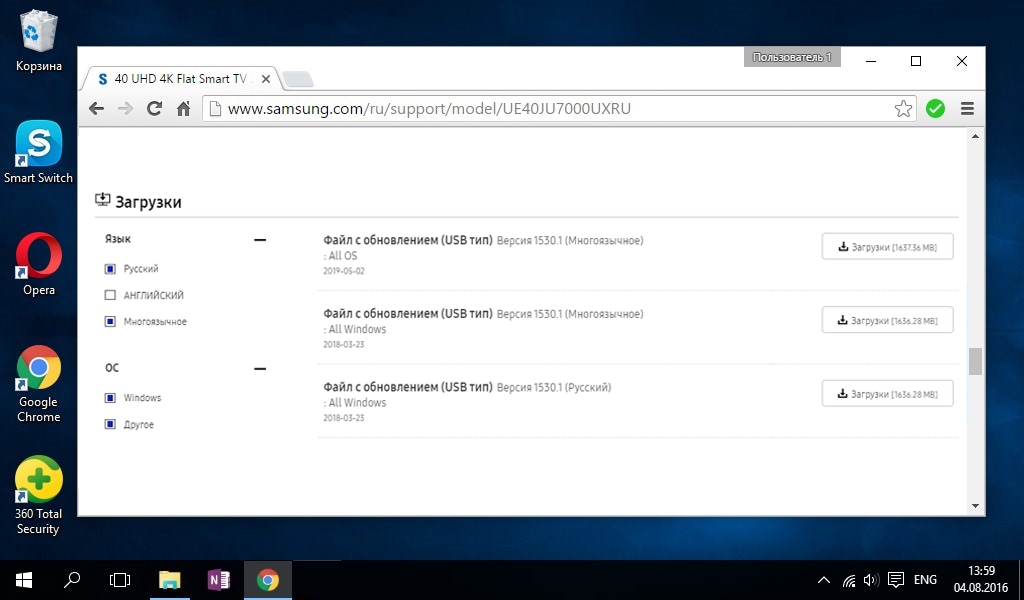
Отформатируйте флешку на компьютере в файловую систему FAT32.

Скопируйте файл с прошивкой на флешку.
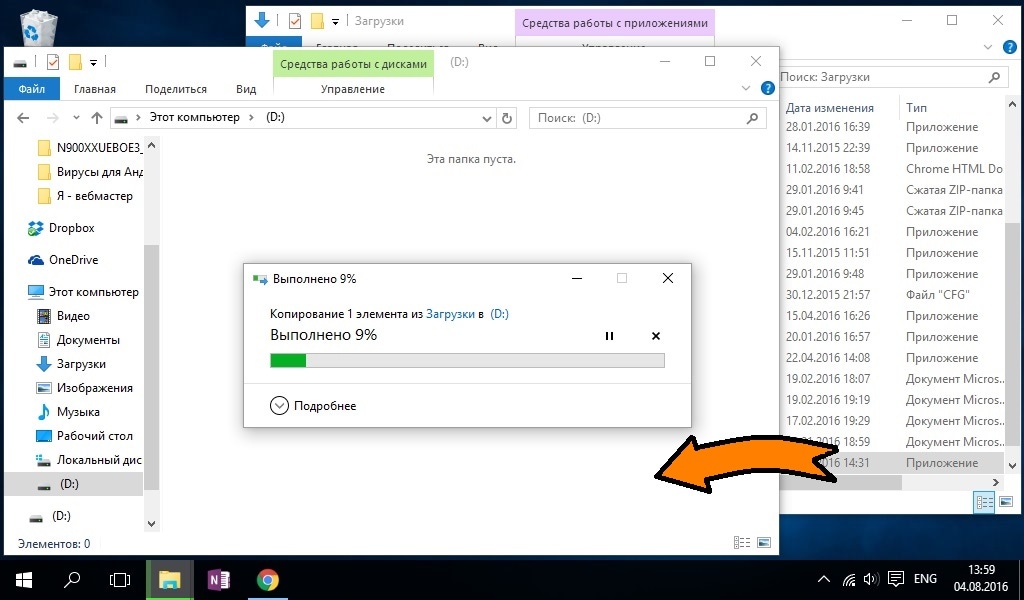
Откройте скопированный файл на флешке (два клика левой кнопкой мыши).

Нажмите на кнопку «Extract» в появившемся окне.
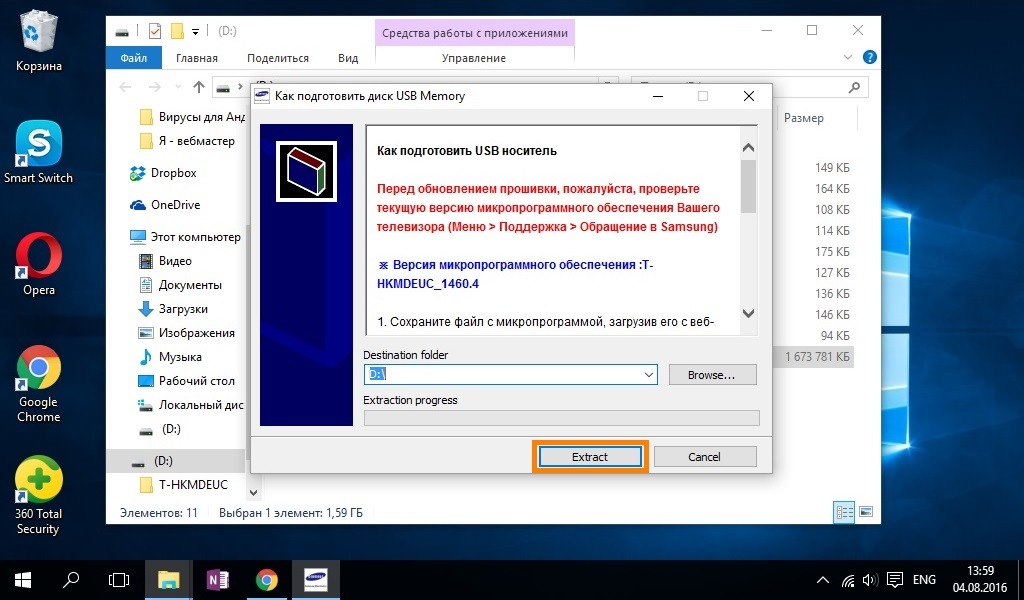
Дождитесь завершения распаковки файла.

Безопасно извлеките флешку.
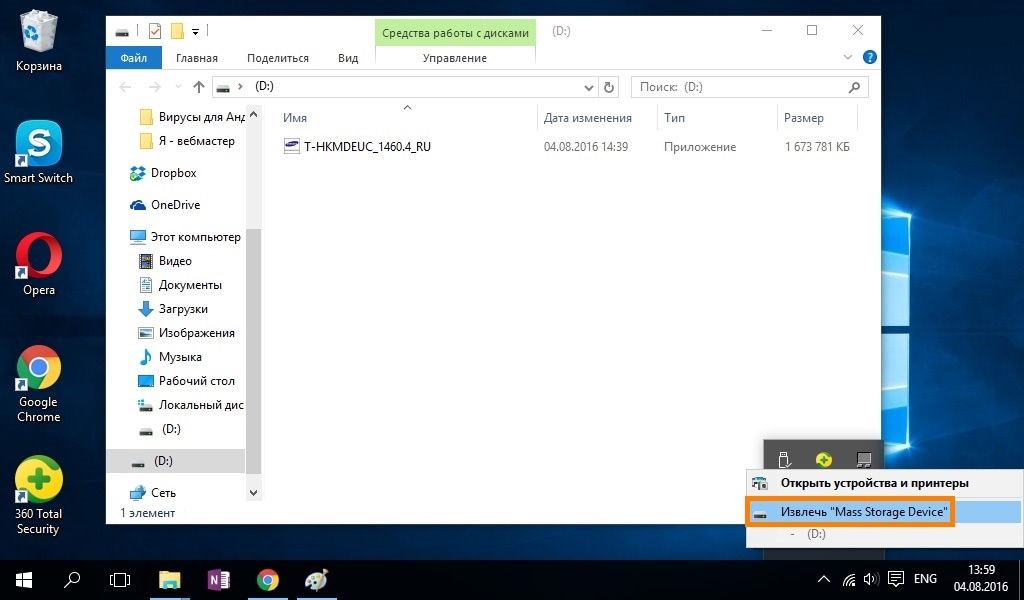
Подключите флешку к USB-разъему на задней части телевизора.

Откройте настройки телевизора.
Как открыть настройки
На кнопочном пульте нажмите кнопку «MENU»  .
.
На телевизоре R, M, N, Q, LS, K-серии нажмите кнопку «HOME»  , пролистайте влево и выберите пункт «Настройки» на экране телевизора.
, пролистайте влево и выберите пункт «Настройки» на экране телевизора.
На смарт-пульте телевизора J-серии нажмите кнопку «MENU/123»  и выберите пункт «Меню» на экране телевизора.
и выберите пункт «Меню» на экране телевизора.
На смарт-пульте телевизора H-серии нажмите кнопку «KEYPAD»  и выберите пункт «Menu» на экране телевизора.
и выберите пункт «Menu» на экране телевизора.
На смарт-пульте телевизора F-серии нажмите кнопку «MORE»  и выберите пункт «Menu» на экране телевизора.
и выберите пункт «Menu» на экране телевизора.

Выберите «Обновление ПО».
Если пункт «Обновление ПО» неактивен, выйдите из настроек и зайдите через 2-3 минуты.

Выберите «Обновить сейчас».

Телевизор предложит проверить прошивку на флешке, нажмите «Да».

Подождите, пока телевизор определит прошивку на флешке.

Выберите «Обновить» или «Да».

Дождитесь завершения установки.
Не вытаскивайте флешку и не выключайте телевизор, пока он обновляется.

После установки новой версии телевизор автоматически выключится и включится снова.

